Por qué no puedo encontrar los momentos destacados de Overwatch y cómo grabar videos de alta calidad
¿Dónde se guardan los momentos destacados de Overwatch? Si ya capturó videos de juegos en Overwatch, debería ser difícil ubicar los archivos en su Windows o Mac. Para compartir fácilmente los aspectos más destacados de Overwatch con los sitios de redes sociales, la grabación de los videos del juego con la calidad original es parte de las habilidades imprescindibles. Debe administrar los archivos de grabación y editarlos con editores de video profesionales. Aquí hay una guía sobre cómo grabar momentos destacados en Overwatch, guardar los momentos destacados de Overwatch y consejos útiles para el tema relacionado. Simplemente lea el artículo para encontrar información útil.
Lista de guías
Cómo grabar momentos destacados en Overwatch en PC/Mac ¿Dónde se guardan los aspectos más destacados de Overwatch? Cómo grabar lo más destacado de Overwatch sin limitación Preguntas frecuentes sobre la grabación de momentos destacados en OverwatchCómo grabar momentos destacados en Overwatch en PC/Mac
¿Adónde van los aspectos más destacados de Overwatch? Debido a que los aspectos destacados de Overwatch no se guardan automáticamente en su computadora, es la razón por la que no puede encontrarlos. Si no ha guardado los momentos destacados o no puede encontrar los momentos destacados capturados, solo siga los siguientes pasos para grabar y encontrar los momentos destacados de Overwatch.
Cómo grabar momentos destacados en Overwatch en PC
Paso 1.Vaya al menú "Controles" y haga clic en el botón "Capturar aspectos destacados" en la parte inferior del menú. Después de eso, puedes cambiar las teclas de acceso rápido para la grabación de momentos destacados. De forma predeterminada, puedes presionar la tecla "F9" en tu teclado para grabar lo más destacado en un clip de 12 segundos.
Paso 2.Habrá una notificación en la parte izquierda de la pantalla, que le indicará que comenzó a grabar los aspectos más destacados de Overwatch. Vaya al menú "Aspectos destacados de Overwatch" para seleccionar los aspectos más destacados de la opción "Los 5 mejores de hoy" o la opción "Capturados recientemente".
Paso 3.Si desea descargar un momento destacado grabado, haga clic derecho en el contenido elegido. Puedes agregar un nombre y ajustar los parámetros del video antes de proceder a descargarlo. Y luego, haga clic en el botón "Guardar" para descargar los momentos destacados elegidos.
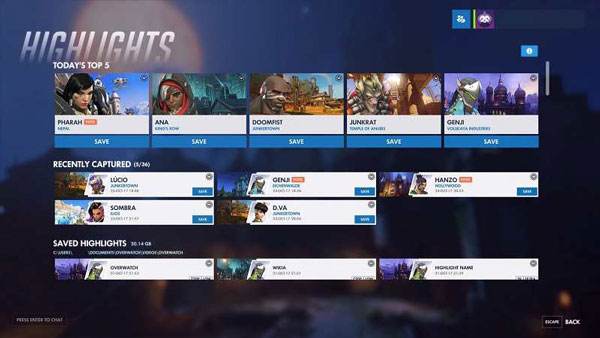
Cómo grabar momentos destacados en Overwatch en Mac
Paso 1.Asegúrese de haber vinculado un altavoz para la grabación de audio. Luego, puedes abrir y comenzar a jugar Overwatch. Presione las teclas "Comando + Mayús + 5" para abrir la grabación de pantalla de Mojave y comenzar a grabar.
Paso 2.Elige el ícono de grabación de video y haz clic en la pestaña "Overwatch". Una vez que hayas capturado los aspectos más destacados de Overwatch en Mac. Puede guardar sus momentos destacados grabados en el almacenamiento interno cuando deje de reproducir o grabar.
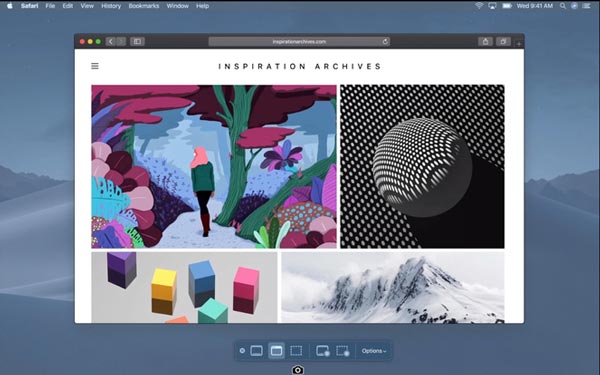
¿Dónde se guardan los aspectos más destacados de Overwatch?
Tal como se mencionó anteriormente, puedes encontrar los momentos destacados de Overwatch grabados en la carpeta "Overwatch". Esto es cuando usas las herramientas integradas de Overwatch. En tu disco local, puedes encontrar la carpeta "Documento" que contiene la carpeta Overwatch, la cual está guardada en formato MP4.
Si ya ha transferido los momentos destacados de Overwatch grabados a su computadora, este es el proceso detallado para revisar los videos. Cuando desee guardar sus momentos destacados de Overwatch en una ubicación diferente, puede seguir los pasos a continuación.
Paso 1.Cierra tu vídeo de juego de Overwatch. Vaya al campo de búsqueda e ingrese "%Documents%" y luego haga clic en el botón "Entrar".
Paso 2.Dirígete a la carpeta "DocumentsOverwatchSettings" para encontrar el archivo "Setting-v0.ini". Después de eso, puedes abrir y editar el archivo con un editor de texto.
Paso 3.Busque "MovieExport" en el archivo y agréguelo manualmente al documento. Debe ingresar "VideoPath=”''" en otra línea.
Etapa 4.En este proceso, puede elegir la nueva ubicación para guardar sus momentos destacados de Overwatch ingresando el nombre de la carpeta entre comillas.
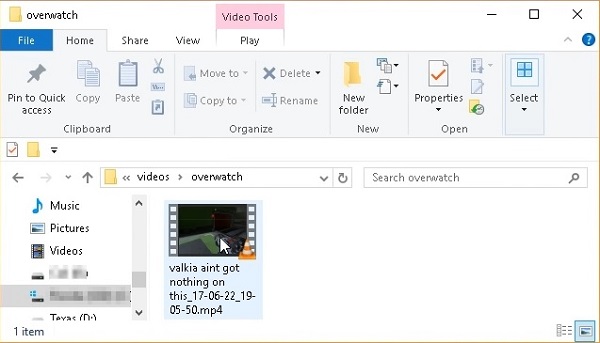
Cómo grabar lo más destacado de Overwatch sin limitación
¿Cómo capturas toda la sesión de Overwatch y Highlights sin limitaciones? Ya sea que necesite grabar los momentos destacados de Overwatch con alta calidad o administrar los videos con facilidad, AnyRec Screen Recorder es la grabadora de juego todo en uno que puede tener en cuenta. Además, puede agregar anotaciones, recortar los videos, mejorar los archivos de audio y administrar los videos y compartir los archivos en sitios web de redes sociales.

Capture los aspectos más destacados de Overwatch y toda la sesión sin límite de tiempo
Modifique el códec de video, el códec de audio, la velocidad de fotogramas, la frecuencia de muestreo y más configuraciones
Proporcione funciones avanzadas de edición y anotación para pulir los aspectos más destacados de Overwatch
Guarde las grabaciones en su computadora o compártalas con sitios web de redes sociales
100% seguro
100% seguro
Paso 1.Una vez que haya instalado AnyRec Screen Recorder, puede iniciar el programa y hacer clic en el botón "Game Recorder". Asegúrate de que el juego ya esté iniciado en tu computadora, haz clic en la flecha hacia abajo y elige la ventana "Overwatch".

Paso 2.Después de eso, puedes habilitar la opción "Sonido del sistema" para capturar los archivos de audio dentro del juego. Además, puedes habilitar la opción "Micrófono" y la opción "Cámara web" para agregar comentarios del juego a los momentos destacados de Overwatch.

Paso 3.Una vez que hayas iniciado el juego, haz clic en el botón "REC" para comenzar a grabar los aspectos más destacados de Overwatch. Durante el proceso de grabación, también agrega marcas de agua, anotaciones, líneas, formas e incluso toma algunas instantáneas según sus necesidades.
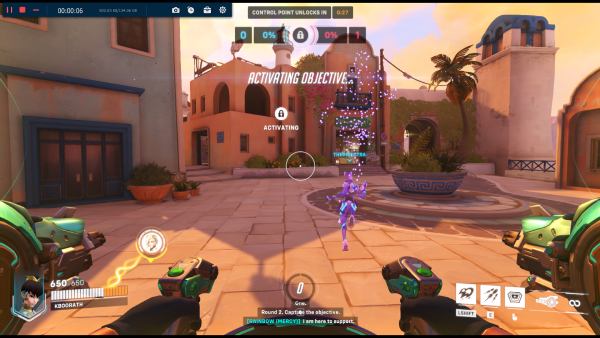
Etapa 4.Haz clic en el botón "Detener" para guardar los momentos destacados de Overwatch en tu computadora. A diferencia del método integrado, puedes simplemente hacer clic en "Historial de grabación" para ir a la ubicación de los aspectos más destacados de Overwatch y administrar los videos con el grabador de pantalla de juego.
Preguntas frecuentes sobre la grabación de momentos destacados en Overwatch
-
¿Hay alguna forma de compartir mis momentos destacados de Overwatch?
Puedes compartir tus mejores momentos con alguien incluido en tu lista de amigos en el juego. Sin embargo, si desea compartir sus grabaciones con sus otras redes sociales, debe saber dónde están los momentos destacados guardados de Overwatch en su computadora.
-
¿Cómo cambiar la resolución de la grabación de momentos destacados de Overwatch?
Vaya a la ventana "Record Highlight" del programa, puede modificar los cambios de resolución antes de descargar los momentos destacados grabados de Overwatch. Además, en esta ventana, también puedes ajustar la calidad del vídeo y la velocidad de fotogramas según tus preferencias.
-
¿Por qué no puedo encontrar los momentos destacados de Overwatch cuando vuelvo a iniciar sesión?
Siempre que esté a punto de cerrar sesión, asegúrese de haber descargado previamente los momentos destacados de Overwatch grabados. Porque Overwatch borrará automáticamente sus momentos destacados grabados una vez que haya cerrado la sesión.
Conclusión
El artículo comparte los métodos para grabar los momentos destacados de Overwatch y cómo encontrar los videos. También puede descargar la grabación y encontrar el método para cambiar la ubicación. Es conveniente que Overwatch tenga su grabadora para tu mejor momento en el juego con tus compañeros de juego. Pero cuando necesita capturar videos con alta calidad y administrar las grabaciones, AnyRec Screen Recorder es la mejor alternativa para capturar Overwatch y otros. transmitir videos de juego. Simplemente descargue la versión de prueba gratuita para obtener una excelente grabación ahora.
